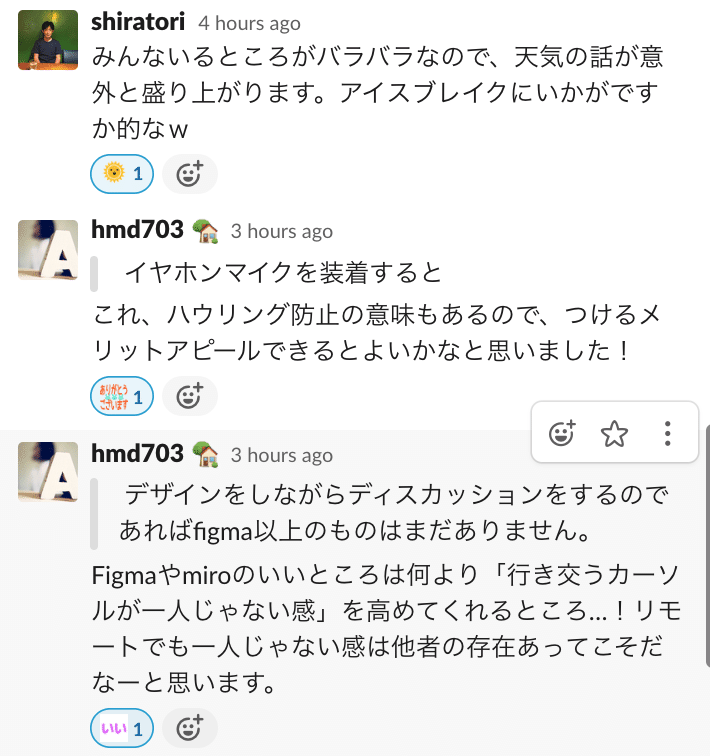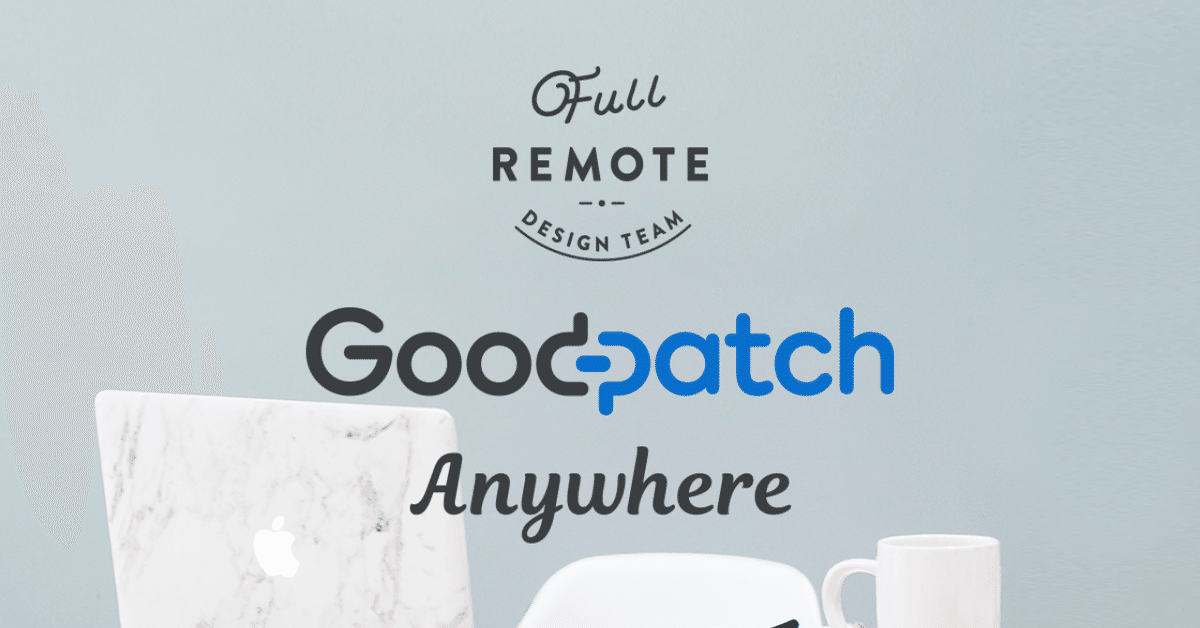
Goodpatch Anywhere式リモートコミュニケーションマニュアル
立ち上げ時より「フルリモートデザインチーム」としてデザインワークを行ったきたGoodpatch Anywhere。創業から1年を経て、リモートワークの知見も少しずつ溜まってきました。
コロナウイルスの影響でリモートワークを実施する企業が増えている中、普段の業務とあまりに違う環境に戸惑う方が多くいらっしゃると考え、Goodpatch Anywhereが日頃の業務で気をつけている、リモートワークのコツをご紹介します。一つの例として参考になさってください。
更新情報
-2020.3.2 Discordについてのナレッジ追加。
はじめに
Goodpatch Anywhereで普段利用しているツール
・Slack(チャット)
・Zoom(テレビ会議)
・Discord(ボイスチャット)
・Scrapbox(共有メモ、wiki)
・Figma(デザインツール)
・Miro(デジタルホワイトボード)
・G Suite(ドキュメント、クラウドストレージ)
Goodpatch Anywhereで使っている機材
・MacBook Pro(管理はjamfで行っています)
・プライバシーフィルター
・イヤホンマイク(iPhoneの付属のイヤホンマイクでも十分)
・カメラ(MacBookの内蔵カメラで十分、これ以上になるとデジタル一眼レフ+HDMIキャプチャなど高額機材が必要になります)
リモート案件を多く経験したAnywhereですが、最初に提供する機材は意外と増えていません。
コミュニケーションに関すること
オンラインミーティングツールでは今のところZoomが最も安定するのではと考えています。回線が弱くなってしまった時にも自然にカバーしてくれるなど、会話を継続できる基礎能力が高いと思います。
オンラインの場合、会話のし易さ、聞き取り易さ、集中・理解のしやすさには対面で話す以上に個人差があります(この点は、普段無視されているだけかもしれないですが…)。自分の感覚で「伝わっている、コミュニケーションできている」と思わずに、参加メンバー全員が快適に会話ができるように気を配りましょう。
・Zoomを使用するときのポイント
1. 全員がイヤホンマイクを装着すると聞き取り易さが上がります。(ハウリング防止の効果もあるので、出来るだけ全員イヤホンマイクの装着をお勧めします)
2. ギャラリービューで全員の顔が見えた方が話しやすいです。(スピーカービューは突然画面が変わるので話を聞き取りにくい)
3. カメラはできる限りオンにすることをおすすめします。(美肌機能もあるのでなんだか綺麗に映ります!)
4. 照明のあたり方はちょっと調整すると顔色がよく写りますので工夫の価値あり
5. zoomにはバーチャルバックグラウンド機能が搭載されており、背景をある程度隠すことも可能です。(背景認識は完璧ではないので、見えちゃいけないものを隠すのではなく、見られにくくなるくらいの感覚で使いましょう)
6. ハウリングを防ぐために、どこかの拠点で複数人が集まっている時も別々の部屋で参加しましょう。(ハウリングが発生すると「きーーーーーん!!!!」となります。また、そこにいる人だけで会話が盛り上がると周りのモチベーションも下がりますし、共有する手間も倍以上になります)
7. Figmaなどと併用するとマシン負荷が高すぎるかもしれません。その時はZoomをiPhoneやiPadで接続するなど工夫をしましょう
8. 有料(プロ)アカウントはチームに1人いれば使い始めることができます。(無料ユーザーでも一回のミーティングで40分までは利用できます)
9. 有料(プロ)アカウントの人は固定ミーティングを立てましょう。同じURLにアクセスすればいつでもミーティングが開始できます。(毎回ミーティングURLを発行しなくてもよくなる)

10. 全てのミーティングを自動で録画できる設定にしましょう(情報共有や物忘れ、無用なトラブルを避けるため。保存容量は限られていますがある程度は大丈夫です。ただしZoom側の判断によっていつ削除されても文句は言えないので、こまめにバックアップ&削除を行いましょう)

・Discordを活用しコミュニケーションコストを下げる
リモートの期間が数日を超えてくると、zoomなどのミーティング手段だけではコミュニケーションが圧倒的に不足します。
チャットアプリケーションのDiscordであればカメラを共有することなく、音声だけで負担なく繋がれます。
ただしAnywhereでは、セキュリティの観点から、Discordはボイスチャット専用でテキストコミュニケーションを禁止し、テキストは全てSlackに集約しています。
1. 基本的に無料で利用することができます。
2. Rythmなどの設定を行うとチャンネル内に音楽を流すことができます。
3. 各ユーザーのボリュームを右クリックで調整できます。(これZoomにも欲しい機能。Rythmはきっと爆音で鳴るので3%位に調整しましょう)
4. 作業をしている時は基本的には音を繋いでおき、家族がきて話をするときやトイレのタイミングなどはすっとミュートにしておくと良いでしょう。タイピング音などはみんなで働いている雰囲気が出るので、あえてミュートせずにいた方が良いです。
5. マイクを常時接続することにどうしても抵抗がある場合は、せめてスピーカーはオンにしておき、「おーい」と呼べば「はーい」と答えられるようにしておくことをお勧めします。
6. テキストで「ちょっと良いですか?」とメッセージをするのはコミュニケーションコストが高すぎて絶対に定着しません。
7. Anywhereでは業務に関する内容は全てSlackに集約するというルールで運用をしています。(セキュリティ、情報分散を防ぐ観点)
8. チャンネル名を工夫しましょう(経験上、会議室を作っても人は集まりませんwカフェの名前や屋上、喫煙所など意外なものに人が集まってきます。試行錯誤しながらある種のごっこ遊びを楽しみましょう。)
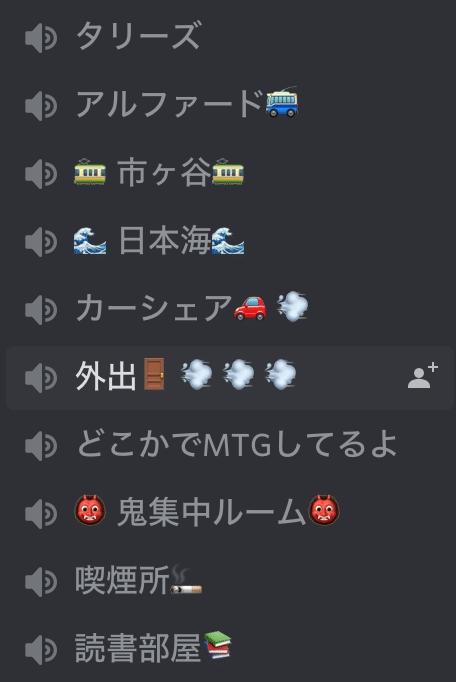
9. Mac版でも画面共有機能が実装されましたが、ちょっと不安定なので画面共有したい場合はZoomの方が良いかも。
10. Figmaやmiroと同時に使うと、「ちょっとここ見てもらえますか?」「自分のカーソルに集まってくださいー」など自然にコミュニケーションが取れるようになるはず。
11. (Zoomでも良いのですが)オンラインランチや飲み会などのコミュニケーションを意識的にとりましょう。
[追加ナレッジ-2020.3.2]
12. 仕事で「ガチ」で使う場合には、プライベートのボイスチャンネルを立て、関係者のみに入室可能なロールを付与すると良いでしょう。(情報の漏洩を防ぐため)
(※ただしプライベートチャンネルを多くしすぎると、ワイワイ感がなくなり、また情報の透明度も下がってしまうので注意が必要)
13. 雑談のチャンネルは「音楽あり」と「なし」を選べるように2つ以上あると良いです。
14. 離席時はステータスを変えるよりも「外出中!」「MTG中!」のチャンネルを作り、そこに移動した方がステータス変更の手間がなくなります。
これで、オフィスで机を並べて仕事をしているのと同じ状況をオンライン上で生み出すことができます。
リモートをしていると、誰かと話をしたい時に「声をかけるコストをいかに下げるか」がものすごく重要です。Discordを利用すれば、チャンネルに入った瞬間に会話が可能なので、圧倒的に話しかけやすいです。(どうしても反応がなかったらSlackでメンションするなどすれば良い)
また、音声で気にするべきは、音質ではなく、ノイズカット機能などで発話の前後が切れていないかどうか。「良くわからないけど絶妙に話がしにくい…」という時には、ソフトウェア側の感度設定を調整しましょう。調整が難しいのであれば機能をオフにしましょう。
これができていれば高価なマイクは必要ありません。iPhoneの付属で十分。
なるべく考えていることを形にしましょう
誰も頭の中は読んでくれないので、アウトプットしなければ意味がありません。
誰かが出した情報にはリアクションをしましょう。たとえ心に深く刺さっていたとしても、発信者は周りの反応が無ければコミュニケーションコストをかけて情報を出す意味を見出せなくなります。
「流れる情報の量が多すぎて制御できない」という状況はそうそう起こりません。まずは目に見える情報量を増やしましょう。

Slackのスタンプでのリアクションの例。誰かの発信に対してスルーという状況を生み出さない意識を大切にしている。
心理的安全性を全員で作り出す
心理的安全性は誰かに与えられるものでは無く、一人一人が作り出すものです。「何を言っても大丈夫」と言うムードを促進するためには何ができるのかを考えましょう。この状態が実現すると、自分の作業をそのまま共有物にできるので、作業効率は2倍、ディスカッションはそれ以上に早くなります。
詳しくはこちらを穴が開くまで読み込みましょう。
Anywhereで意識していることはこちら↓
・チームメンバー全員の発言量を均等に保つように努力をする(喋りすぎ、しゃべらなすぎを自分で気にする)
・ハブ役の人を作らない(1人にコミュニケーションが集中するとあっという間にその人の時間は消滅します)
・情報の透明性を保つ(情報はみんなが見えるところに出します。プライベートチャンネルなどは極力使わないようにします。)
・わからないことはどんどん聞く(そこで答える時間と、理解せずに手戻りする時間を天秤にかけましょう)
・聞いたことや議事録は他のメンバーのために残す
また、こういったことに意識できているか、普段言えないことはないのかということを洗い出すために、定期的にふりかえりを行っています。KPTはMiroにKPTボードを作って過去のものもすぐに参照できるようにしておくと良いと思います。
全員で作業ができるオンラインツールで生産性を上げる
Anywhereでは、様々なオンラインツールを使って、リアルタイムでコミュニケーションを取りながら作業を進める工夫をしています。利用しているツールはほとんど、カーソルの動きまで共有できるものを利用しています。
ちゃんと使いこなせば、オフラインではできないレベルのコラボレーションを行うことも可能です。(面積の制限のないホワイトボードやキャンバス、ずっと保存できる付箋を貼った模造紙、数十人で重なり合って同じ場所で作業をするなど)

Miroによるディスカッションやワークショップ
ホワイトボードや付箋の代わりにおすすめなのが、miroなどのオンラインツールです。(だいたいのことはmiroの機能で賄えます。)
iPadを使えば手書きでもセッションに参加できます。
Figmaでのデザイン
AnywhereではFigmaでのデザインワークを行っています。
デザインをしながらディスカッションをするのであればfigma以上のものはまだありません。
(どうしてもローカルファイルで作業をしなければいけない場合は、zoomなどで画面共有をしながら話ましょう。)
リモートでの作業の場合、「このデザインができたら見せる」ではなく、「このデザインを作るから集まって!」と言いましょう。完璧なプランなど無いので、メンバーが集まって手を動かしてみることで不明点や甘かった見積もりを洗い出し、コミュニケーションをとっておくことで、多くの場合はスピードと品質が上がります。宿題は全人類が苦手です。初速はみんなで協力し、集中して作業をするのはそのあとでやれば良いのです。
このことは、デザインだけではなく、全ての業務に言えることではないでしょうか。
シャイな人へ
ある面において、そのシャイさは美徳です。Anywhereのメンバーでも、事業責任者の齋藤をはじめとして、顔を映すことが好きではないメンバーもいます。集中したい時に話しかけられるのが嫌だったり、途中経過を見られてしまうのも、変にテンションをあげてスタンプを押したりするのも、「!」をたくさんつけることも心情的に許せない気持ちも理解できます。
ただ、リモートにおいてはそれがチームの生産性を下げてしまうことも事実です。今はこの難局を乗り切るために、いったん騙されたと思ってトライしてみましょう。体験しないと理解できないことはたくさんあると思います。
管理する人へ
リモートワークの話になると、急に社員をずっと監視しておきたくなる「超束縛する恋人」みたいな人が現れる現象に名前をつけたい...
— 石倉秀明@かんたん募集サービスbosyu (@kohide_I) February 17, 2020
bosyu/キャスターの石倉さんもおっしゃっていますが、過度に監視・管理しようとすると急に管理コスト、コミュニケーションコストが上がり、とてもじゃないですが業務が回らなくなります。
しかし、オフィスで仕事をしている時、本当に個人個人のことをそこまで把握していたでしょうか? リモートで目に見えない不安感に囚われて、普段気にしないことまで気にしていないでしょうか?
監視していないとサボってしまう人は本当に大勢いるのでしょうか? むしろリモートワークを強いられてしまった人たちは、アウトプット・結果を出さなければサボっていると思われると不安に思っている人がほとんどだと思います。
管理する側もされる側も協力して乗り切らなければいけない状況です。お互いに歩み寄れるポイントを探していきましょう。
以下のツイートは齋藤が完全に本心から言ったものです。リモートワークで強調される問題はあるかもしれないですが、リモートワークのせいにするのではなくこれを機に本質的な課題に向き合ってみるのも良いかもしれません。
リモートのデメリットは何ですかって聞かれて「特にないです」って言っているとポジショントークと思われてすごい怪しまれるんだけど、本当に「リモートに起因する問題」は無いと思ってる。リアルでやっててもそれあるでしょってことしか起こらない。
— Keita Saito / Goodpatch Anywhere🕴 (@qnoub) February 13, 2020
Goodpatch Anywhereメンバーから
初めてのリモートワークだと、不安や心配もあるかもしれませんが、一歩踏み出すと、今までに経験のない新しい形のコミュニケーションやチームワークを感じられると思います。リモートでもリアルでも遜色ない人間関係が構築されてるのを実感してます。
身体を動かすのを忘れずに!体調管理にApple Watchはオススメです。
離れたからこそわかる人のつながりのありがたさ、相手を思いやって伝える言葉の重要さ、好きな音楽をかけながら仕事に集中する楽しさ…!
仕事を楽しく進めるコツはいっぱいあると思いますので、ぜひポジティブに挑戦してみてくださいー!
ご自宅でお仕事すると、打ち合わせ中に家族に静かにしてもらわなきゃ…などと心配される方がいらっしゃるかもしれませんが、ほとんどの場合はそんなことありません!打ち合わせ中にパートナーのお子さんやペットが登場すると和みますし、自分の子供に仕事の様子を見せられるのはとっても良いことだなと思ってます。
リモートでお仕事の進行やチームワークはうまくいくのかな、と最初は不安でしたがまったく問題ありませんでした!
ツールと工夫次第で、オフラインをも上回る快適な環境を作れちゃいます。
ぜひリモートワークライフを楽しんでくださいね。
さらなる具体例を知りたい人に
Anywhereメンバーが実際に具体例をあげながら、リモートワークを実現させるためのノウハウを紹介しています。ぜひご覧になってみてください!
編集後記
完全フルリモートチームのAnywhere。もちろん、本記事もリモートで作成しています。
メンバーからSlack上で随時フィードバックをもらいながら推敲を繰り返した本記事はまさに、記事内のチームワークを実践した形です。
ここで紹介したリモートワークの方法はあくまで一例ですが、私たちの取り組みが何かしらの一助となれば幸いです。